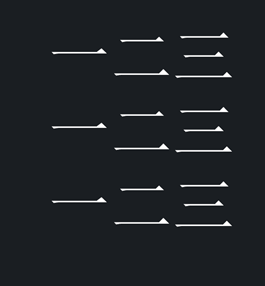CAD中怎么快速替换相同文字
返回CAD中怎么快速替换相同文字
我们若用CAD 绘图,常需要修改一些文字,如果需要修改的文字相同且数量多,可以使用快捷方法来对文字进行操作,提高我们的绘图效率。下面我们把文字123替换变成一二三”为例子,看看使用CAD快速替换文字对象。
为方便操作和观察,CAD界面的右下角切换模式,变成“二维草图与注释”
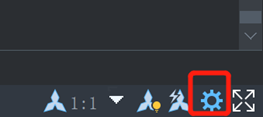
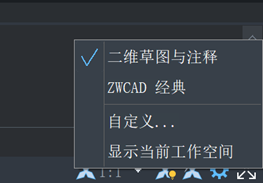
按顺序点击“注释”选项» “文字”面板。在文本编辑框内输入想查的文字对象,然后单击“查找文字“按钮
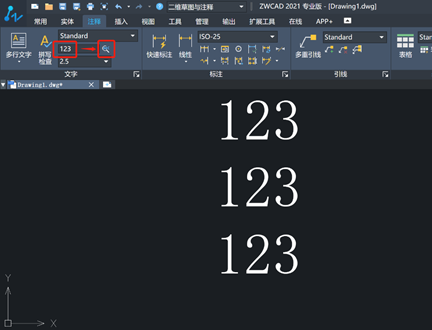
窗口页面马上出现“图形搜索定位”的会话框。又或是直接在命令行输入命令FIND也会弹出这会话框,接着在“查找字符串”右侧的文本框输入要想被替换的文字即可
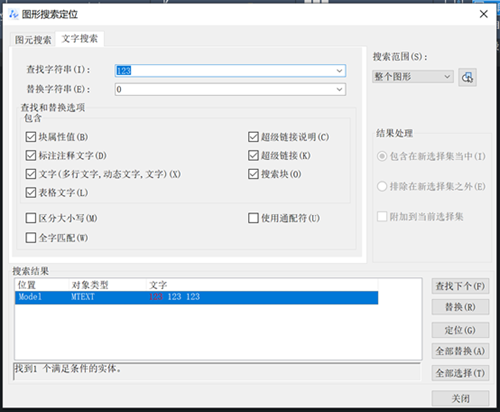
看“搜索范围”,选择“整个图形”也可通过点击“选择对象”的按钮选择一个或者多个文字对象。
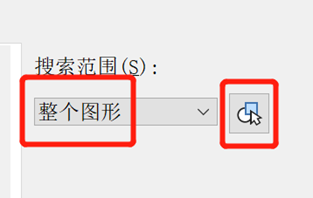
在“查找和替换选项”里面勾选相关的文字搜索选项和对象类型
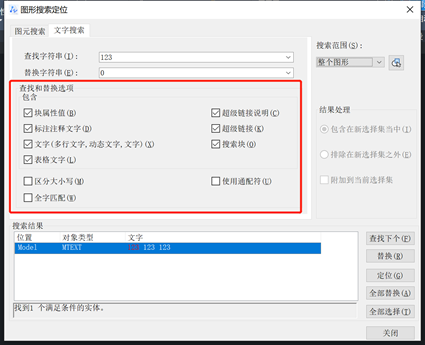
在“替换字符串”内输入文字,替换查字符串内的文字
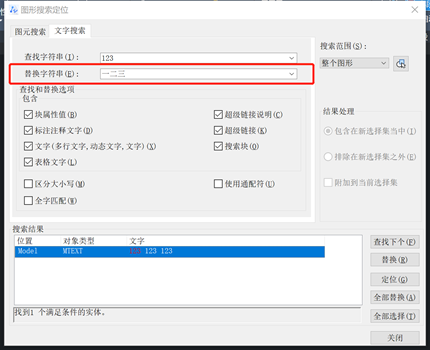
点击“定位”。“搜索结果”列表中会显示查找到相关的文字及上下文内容
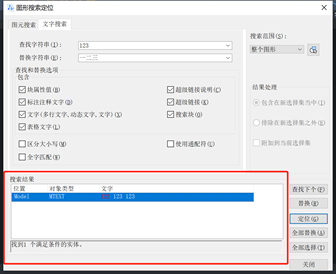
若单击“替换”的按钮,则只替换一处当前搜索到的文字
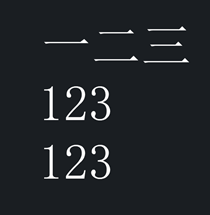
若想替换全部的123等相同文字,那么点击“全部替换”按钮即可
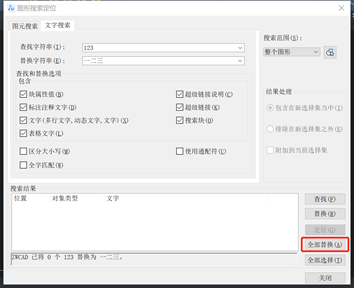
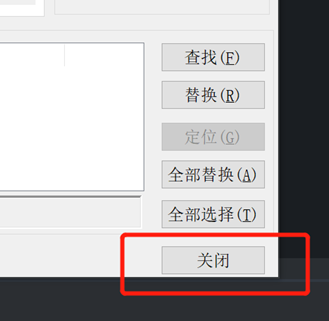
此时,全部相同的文字就已经替换完成了。